Topp 10 sätt att fixa WhatsApp-gruppaviseringar som inte fungerar
Miscellanea / / June 28, 2022
När WhatsApp-gruppaviseringar slutar fungera kan du missa viktiga uppdateringar om sociala sammankomster eller intressebaserade grupper. När allt kommer omkring vill du inte öppna appen bara för att kontrollera nya gruppuppdateringar. Innan du missar nästa inbjudan till födelsedagsfest, använd stegen nedan och fixa WhatsApp-gruppen meddelanden fungerar inte på iPhone och Android.

Även om aviseringar som inte kommer fram kan ha ett antal orsaker bakom det, kan du fixa det problemet med några lösningar. Låt oss kolla felsökningstricken nedan för iPhone och Android.
1. Kontrollera inställningarna för gruppaviseringar (iPhone)
Om du av misstag har inaktiverat WhatsApp-gruppaviseringar från din iPhone kommer WhatsApp inte att skicka meddelanden till dig från någon grupp. Följ stegen nedan och se till att aktivera aviseringsväxlingen för grupper.
Steg 1: Öppna WhatsApp på iPhone.
Steg 2: Tryck på kugghjulet Inställningar i det nedre högra hörnet.

Steg 3: Tryck på Aviseringar.

Steg 4: Aktivera gruppaviseringsväxling från följande meny.

Efter detta måste du kontrollera om du får gruppaviseringar.
2. Kontrollera aviseringskategorier (Android)
WhatsApp för Android stöder aviseringskanaler för att anpassa aviseringsupplevelsen. Även om alternativet förblir detsamma, är dess plats annorlunda. Så här kan du använda det och aktivera gruppaviseringar.
Steg 1: Tryck länge på WhatsApp-appikonen och välj den lilla "i"-knappen.
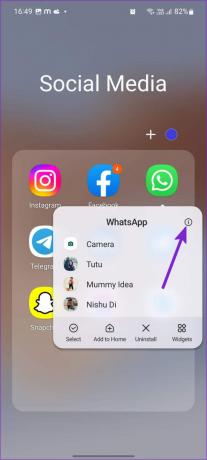
Steg 2: Gå till menyn Aviseringar.

Steg 3: Expandera menyn Meddelandekategorier.

Steg 4: Aktivera gruppaviseringar under Chats-menyn.

Du bör få WhatsApp-gruppvarningar nu.
3. Slå på ljudet för WhatsApp-grupper
Du kan stänga av WhatsApp-gruppaviseringar i 8 timmar, 1 vecka eller alltid. Om du väljer alltid får du aldrig några gruppvarningar. Du måste slå på ljudet WhatsApp-grupper.
Steg 1: Öppna WhatsApp på iPhone eller Android.
Steg 2: Hitta en grupp med en tyst ikon.

Steg 3: Tryck länge på WhatsApp-gruppen och välj Ljud av (Android-användare kommer att märka ikonen för att stänga av ljudet längst upp).

4. Avarkivera WhatsApp-grupper
WhatsApp kommer inte att skicka dig aviseringar för arkiverade chattar eller grupper. Det är dags att avarkivera viktiga WhatsApp-grupper.
Steg 1: Starta WhatsApp och tryck på Arkiverad-menyn längst upp.

Steg 2: Tryck länge på en grupp (eller svep åt vänster) och välj Unarchive (Android-användare måste välja ikonen för att ta bort arkivet högst upp).

5. Aktivera bakgrundsappuppdatering (iPhone)
För att spara batteri kan du ha inaktiverat bakgrundsappuppdatering för WhatsApp på iPhone och glömt att aktivera det. Det är en möjlig anledning till att du inte kommer att få några individuella eller WhatsApp-gruppaviseringar.
Steg 1: Öppna Inställningar på iPhone.

Steg 2: Bläddra till WhatsApp.
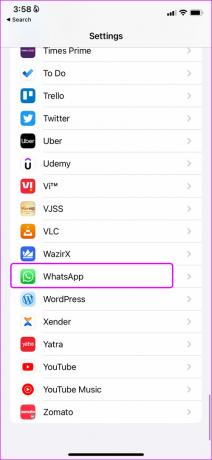
Steg 3: Aktivera uppdatering av bakgrundsapp från följande meny.

6. Aktivera högprioriterade aviseringar för WhatsApp-grupper (Android)
Missar du ofta WhatsApp-gruppaviseringar i ett hav av andra varningar i meddelandecentret? Android låter dig prioritera vissa aviseringar överst. Så här kan du ge WhatsApp-gruppvarningar prioritet framför andra.
Steg 1: Öppna WhatsApp på Android.
Steg 2: Tryck på menyn med tre punkter i det övre högra hörnet.

Steg 3: Öppna Inställningar.

Steg 4: Tryck på Aviseringar.

Steg 5: Rulla till Grupper och aktivera växeln "Använd högprioriterade meddelanden".

Efter att ha aktiverat det kommer Android att visa förhandsvisningar av WhatsApp-gruppaviseringar överst på skärmen.
7. Lås WhatsApp i menyn Senaste appar (Android)
Vissa Android-baserade telefontillverkare använder aggressivt tvångsstopp för inaktiva appar i bakgrunden för att spara batteri. Även om denna praxis inte är varumärkesspecifik, är det svårt att lista ner de modeller som har det. Om du ofta märker att systemet dödar WhatsApp-appen i bakgrunden kommer du inte att få några gruppmeddelanden.
Steg 1: Öppna multitasking-menyn på din Android-telefon med den relevanta gesten för din telefon.
Steg 2: Tryck länge på WhatsApp-appikonen och välj Lås.


När du har låst WhatsApp kommer systemet inte att tvinga stänga den.
8. Ge WhatsApp obegränsad batterianvändning (Android)
Du måste ge WhatsApp obegränsad batteriåtkomst så att appen fungerar felfritt i lågenergiläge.
Steg 1: Öppna WhatsApp-appens infomeny (kolla det andra tricket).
Steg 2: Gå till menyn Batteri.

Steg 3: Tryck på radioknappen bredvid obegränsad.
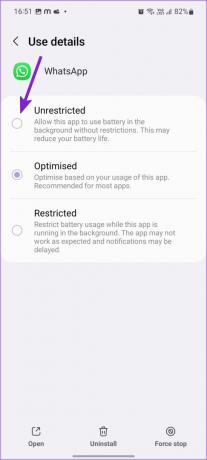
9. Lämna WhatsApp Beta Program
Är du en del av WhatsApp betagruppen på Android eller iPhone? Företaget kan ha skickat en buggy-app till betatestare. Du måste öppna Google Play Butik och gå till WhatsApp-appens meny. Du kommer att hitta ett alternativ att lämna betagruppen.

iPhone-användare kan göra samma sak från TestFlight-appen.
10. Uppdatera WhatsApp
En föråldrad WhatsApp-appversion kan ha förstört gruppaviseringar på din telefon. Du bör besöka App Store eller Google Play Store och installera den senaste WhatsApp-uppdateringen.
Inte alla WhatsApp-grupper är irrelevanta
Medan vissa WhatsApp-grupper för vänner eller familj är tråkiga och fyllda med onödigt innehåll, kan du vara en del av specifika grupper som är användbara för dig. Saknade aviseringar från dem kan leda till olägenheter. Du kan meddela oss vilken av lösningarna som nämns ovan som hjälpte dig att få WhatsApp-gruppaviseringar att fungera på nolltid.
Senast uppdaterad den 28 juni 2022
Ovanstående artikel kan innehålla affiliate-länkar som hjälper till att stödja Guiding Tech. Det påverkar dock inte vår redaktionella integritet. Innehållet förblir opartiskt och autentiskt.

Skriven av
Parth arbetade tidigare på EOTO.tech med tekniska nyheter. Han frilansar för närvarande på Guiding Tech och skriver om appjämförelse, handledning, programvarutips och tricks och dyker djupt in i iOS, Android, macOS och Windows-plattformar.



